Όπως γνωρίζετε, για τους περισσότερους υπολογιστές ήΟι φορητοί υπολογιστές PC και Mac χρησιμοποιούν τυπικά πληκτρολόγια με προκαθορισμένες διατάξεις κλειδιών και διατάξεις γλώσσας. Για πολλούς χρήστες, για παράδειγμα, όταν αλλάζετε το λειτουργικό σύστημα ή τον ίδιο τον εξοπλισμό, είναι αρκετά δύσκολο να συνηθίσετε τη νέα θέση των κουμπιών. Σε αυτήν την περίπτωση, μπορείτε να εκχωρήσετε εκ νέου τα πλήκτρα στο πληκτρολόγιο για να ταιριάζει με τη διάταξη στην οποία έχει συνηθίσει ο χρήστης. Αλλά πιο συχνά αυτό ισχύει μόνο σε περιπτώσεις όπου, κατά την εισαγωγή κειμένου, ο χρήστης δεν κοιτάζει τους χαρακτήρες, αλλά χρησιμοποιεί τη λεγόμενη πληκτρολόγηση αφής.
Γιατί πρέπει να αντιστοιχίσετε ξανά τα πλήκτρα στο πληκτρολόγιο;
Αλλά το θέμα δεν περιορίζεται μόνο στις παραπάνω καταστάσεις. Πολύ συχνά, μπορείτε επίσης να βρείτε περιπτώσεις όταν σε έναν υπολογιστή ή φορητό υπολογιστή κάποιο κλειδί είναι εκτός λειτουργίας.

Στην περίπτωση τυπικού εξοπλισμού με τη μορφήΠληκτρολόγια PS / 2, το ζήτημα επιλύεται πολύ απλά αγοράζοντας ένα νέο. Τι γίνεται όμως αν παρουσιαστεί βλάβη σε φορητό υπολογιστή; Η αντικατάσταση του πληκτρολογίου σε φορητούς υπολογιστές δεν είναι φθηνή απόλαυση. Εδώ, ως εναλλακτική λύση, μπορείτε απλά να επανατοποθετήσετε τα πλήκτρα στο πληκτρολόγιο, εγκαταλείποντας τα κουμπιά που σπάνια χρησιμοποιούνται. Ωστόσο, ακόμη πιο πρωτόγονες καταστάσεις μπορεί να αντιμετωπιστούν όταν είναι απαραίτητο να αλλάξετε τους συνδυασμούς που αντιστοιχούν σε εναλλαγή γλωσσών και διατάξεων.
Πώς να αλλάξετε τη συντόμευση πληκτρολογίου: Εργαλεία των Windows
Πρώτον, ας εξετάσουμε την απλούστερη επιλογή,συσχετίζεται με διατάξεις γλώσσας Από προεπιλογή, όλα τα πρόσφατα συστήματα Windows χρησιμοποιούν το αριστερό πλήκτρο Alt σε συνδυασμό με το Shift για να αλλάξουν τη γλώσσα. Ωστόσο, πολλοί χρήστες προτιμούν να αλλάξουν τη γλώσσα και τη διάταξη χρησιμοποιώντας το συνδυασμό Ctrl / Shift, θεωρώντας ότι είναι πιο βολικό.
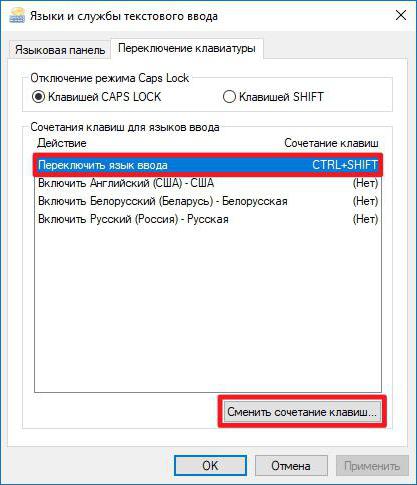
Για να αλλάξετε το διακόπτη, πρέπει να χρησιμοποιήσετετο τυπικό "Πίνακας Ελέγχου" στο οποίο επιλέγετε ένα τμήμα της γλώσσας (Windows 10) ή γλώσσες και τοπικά πρότυπα (για παράδειγμα, Windows 7). Στη συνέχεια, πηγαίνετε στις πρόσθετες παραμέτρους και επιλέγετε να αλλάξετε τη συντόμευση πληκτρολογίου του πίνακα γλώσσας πατώντας το αντίστοιχο κουμπί σε ένα νέο παράθυρο, μετά το οποίο απλώς υποδεικνύεται ο συνδυασμός Ctrl / Shift από τη λίστα.
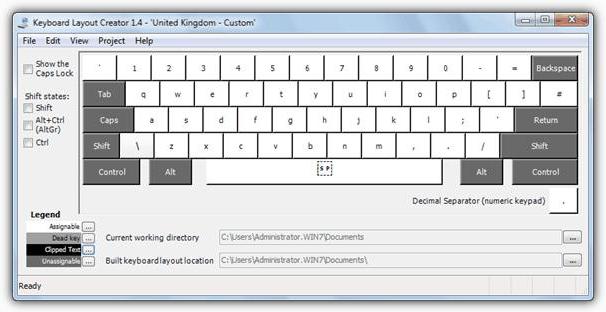
Βασικά, επαναδιατυπώστε τα πλήκτρα με την έννοιαΜπορείτε να αλλάξετε έναν χαρακτήρα ή μια ενέργεια χρησιμοποιώντας ένα μικρό πρόγραμμα πληκτρολογίου και ποντικιού, το MS Keyboard Layout Creator, το οποίο μπορείτε να κατεβάσετε απευθείας από τη Microsoft. Αφού ξεκινήσετε την εφαρμογή, αρκεί να επιλέξετε μια λίστα με όλες τις ενέργειες και, εάν είναι απαραίτητο, να τις αλλάξετε για κάθε μεμονωμένο κουμπί έως ότου τα πλήκτρα απενεργοποιηθούν πλήρως. Εδώ μπορείτε επίσης να αλλάξετε τον σκοπό των πλήκτρων λειτουργίας όπως Shift, Alt κ.λπ.
Επανατοποθέτηση μέσω του μητρώου συστήματος
Μπορείτε επίσης να αλλάξετε εκ νέου τα πλήκτρα στο πληκτρολόγιο καιμια πιο περίπλοκη μέθοδος χωρίς τη χρήση βοηθητικών προγραμμάτων τρίτων, χρησιμοποιώντας τις ρυθμίσεις και τις παραμέτρους του μητρώου συστήματος, του οποίου ο επεξεργαστής καλείται από την εντολή regedit μέσω της κονσόλας Run.
Εδώ είναι απαραίτητο στον κλάδο HKLM μέσω του καταλόγουΛΟΓΙΣΜΙΚΟ βρείτε τον κατάλογο KeyboardLayout. Εδώ θα πρέπει να δημιουργήσετε παραμέτρους συμβολοσειράς που να υποδεικνύουν τους κωδικούς κουμπιών για την εκχώρηση από το ένα κλειδί στο άλλο. Η διαδικασία είναι αρκετά επίπονη, οπότε δεν θα είναι χρήσιμη για τους περισσότερους χρήστες, καθώς χωρίς να γνωρίζουμε την εκχώρηση, τους κωδικούς απενεργοποίησης και τη σειρά εισαγωγής χαρακτήρων, θα είναι αρκετά προβληματικό να εκτελέσετε τέτοιες λειτουργίες. Είναι απλώς ότι η τεχνική παρέχεται για μια γενική κατανόηση ότι αυτό μπορεί επίσης να γίνει στο μητρώο.
Οι πιο δημοφιλείς εφαρμογές τρίτων
Αλλά, ας υποθέσουμε ότι ο χρήστης στο πληκτρολόγιο είναι Shiftή κάποιο άλλο κλειδί δεν λειτουργεί. Είναι πολύ πιο εύκολο να εκχωρήσετε εκ νέου χρησιμοποιώντας ειδικές εφαρμογές που έχουν σχεδιαστεί για αυτόν τον σκοπό.
Μεταξύ των πολλών προγραμμάτων αυτού του τύπου, είναι ιδιαίτερα δημοφιλή και διακρίνονται από την απλότητα της εκτέλεσης των απαραίτητων λειτουργιών ως εξής:
- MapKeyboard;
- SharpKeys;
- MKey.
MapKeyboard
Αυτό το πρόγραμμα σας επιτρέπει να αντιστοιχίσετε ξανά τα πλήκτρα στο πληκτρολόγιό σας όσο το δυνατόν γρηγορότερα και εύκολα. Αφού ξεκινήσετε το βοηθητικό πρόγραμμα, θα εμφανιστεί το πληκτρολόγιο οθόνης.

Ας υποθέσουμε ότι θέλετε να εκχωρήσετε εκ νέου το κουμπί Caps Lockή Shift. Στο (εικονικό) πληκτρολόγιο, πατήστε το απαιτούμενο κουμπί, επιλέξτε ένα νέο σύμβολο ή τη λειτουργία ενός άλλου κλειδιού μέσω της γραμμής επιλογής Remap και μετά αποθηκεύστε τις ρυθμίσεις πατώντας το κουμπί Αποθήκευση διάταξης. Με την ολοκλήρωση όλων των ενεργειών, απαιτείται επανεκκίνηση συστήματος.
SharpKeys
Έχουμε μπροστά μας ένα άλλο απλό πρόγραμμα.Η διαδικασία είναι σχεδόν ίδια με την προηγούμενη περίπτωση. Πρώτα, προστίθεται το πλήκτρο (Προσθήκη) και στη συνέχεια επιλέγεται ένας νέος χαρακτήρας ή ενέργεια από τη λίστα (πλήρης απενεργοποίηση - Απενεργοποίηση κλειδιού), μετά την οποία οι αλλαγές αποθηκεύονται πατώντας το κουμπί Εγγραφή στο μητρώο και, στη συνέχεια, ξανά Πραγματοποιείται πλήρης επανεκκίνηση του συστήματος.
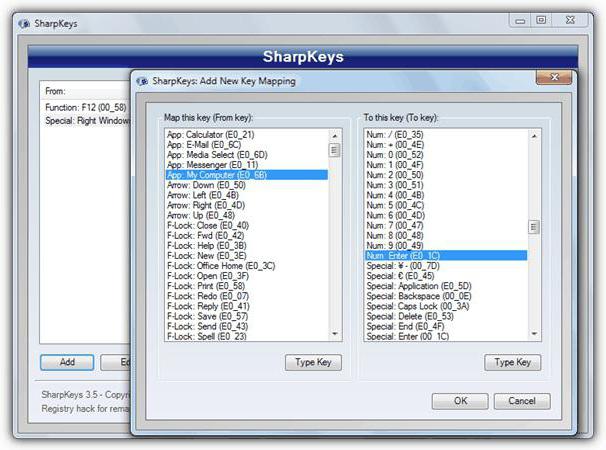
Το μόνο και πιο σημαντικό πρόβλημα αυτούΤο βοηθητικό πρόγραμμα είναι ότι δεν λειτουργεί με το πλήκτρο Fn και η επανατοποθέτηση κυριλλικών χαρακτήρων πρέπει να γίνει χρησιμοποιώντας τους αντίστοιχους στην αγγλική διάταξη.
MKey
Τέλος, μια ακόμη μικρή εφαρμογή (αυτή τη φορά στα ρωσικά) που σας επιτρέπει να αναδιατυπώσετε οποιοδήποτε κουμπί και ακόμη και να αλλάξετε τους τυπικούς συνδυασμούς ή να ορίσετε τους δικούς σας συνδυασμούς.

Ως συνήθως, το αρχικό κλειδί προστίθεται πρώτα,Στη συνέχεια χρησιμοποιείται μια γραμμή προσομοίωσης πιέσεων, ένα γράμμα ή μια ενέργεια ενός άλλου πλήκτρου επιλέγεται από τη λίστα και οι αλλαγές αποθηκεύονται πατώντας το κουμπί με την εικόνα μιας δισκέτας. Παρεμπιπτόντως, αυτό το πρόγραμμα συγκρίνεται ευνοϊκά με τα δύο προηγούμενα στο ότι επιτρέπει όχι μόνο την εκ νέου ανάθεση κλειδιών, αλλά μπορεί επίσης να χρησιμοποιηθεί κατά τη ρύθμιση διαφόρων ειδών χειριστών, παιχνιδιών ή ενεργειών με συσκευές αναπαραγωγής λογισμικού.
Συμπέρασμα
Αυτό είναι για τις εργασίες αναδιατύπωσης.Κατ 'αρχήν, ανάλογα με την κατάσταση, μπορούν επίσης να χρησιμοποιηθούν τα εργαλεία του συστήματος. Με την κυριολεκτική έννοια, μπορείτε να εκχωρήσετε εκ νέου τυπικούς συνδυασμούς που αρχικά περιλαμβάνονται στις παραμέτρους του λειτουργικού συστήματος. Εάν δεν χρησιμοποιείτε βοηθητικά προγράμματα τρίτων, θα πρέπει να ασχοληθείτε με το μητρώο του συστήματος, αλλά αυτό είναι αρκετά δύσκολο. Επομένως, εάν προκύψει το ζήτημα της ταχείας εκτέλεσης όλων των απαραίτητων λειτουργιών, είναι ακόμη καλύτερο να προτιμήσουμε τις εφαρμογές που περιγράφονται παραπάνω. Και το πρόγραμμα MKey (συντομότερο για το Media Key) από αυτή την άποψη φαίνεται πιο βολικό από κάθε άποψη, μόνο "κολλάει" συνεχώς στο δίσκο του συστήματος. Αλλά η κατανάλωση πόρων είναι ελάχιστη, επομένως αυτό δεν θα επηρεάσει την απόδοση ενός υπολογιστή ή φορητού υπολογιστή.












